在 ppt 中新建一个柱状图
点击“插入” -> “图表” -> “柱形图” -> 任选一个模板:
修改数据
点击 “编辑数据”:
然后会跳转到表格,根据需要修改数据值即可:
其他功能
横纵坐标转换
点击 “选择数据”:
选择 “每行数据作为一个系列”: 即可查看行列转换后的柱状图:
调整图例位置
可以看到现在的图例是在柱状图的上方横向排列。
如果我想修改图例到柱状图的右方,且为纵向排列,只需执行如下步骤:
首先鼠标选中图例在右侧“图例选项”菜单中点击 “图例”选择 “靠右” 即可
显示纵轴刻度
首先鼠标选中图表,然后点击菜单栏中的“添加元素” -> 坐标轴 -> 主要纵向坐标轴: 可以看到上图即为添加了纵轴刻度的柱状图。
图表数据区域
在表格中添加了新的一行或者一列,如下所示:
想要让新增加的这一列显示到图表中,只需先点击“选择数据”: 然后跳转到表格,再编辑图表数据区域即可: 点击图表数据区域右侧的小表格图标:
然后选中按下回车,即可看到此时有了 “系列4”了: